WooCommerce – Cara Mengelola Pengembalian Uang
Diterbitkan: 2021-01-08
Terakhir diperbarui - 8 Juli 2021
Artikel ini adalah bagian dari Panduan Manajemen Pesanan :
- Dasar-dasar manajemen pesanan
- Berurusan dengan pengembalian uang (artikel saat ini)
- Peran plugin dalam manajemen pesanan
- Memastikan pemberitahuan email yang cepat
Pengembalian dana adalah bagian besar dari manajemen pesanan ketika Anda menjalankan bisnis online. Melalui integrasi tanpa batas dengan gateway pembayaran yang berbeda, WooCommerce memungkinkan pengembalian uang tanpa kerumitan.
Pertama-tama, ada dua cara untuk melakukan pengembalian uang Anda – secara otomatis dengan gateway yang didukung, atau secara manual. Pada artikel ini, kita akan membahas keduanya secara rinci.
Pengembalian Dana Otomatis
Pengembalian dana otomatis memungkinkan Anda memproses pengembalian dana tanpa membuka dasbor gateway pembayaran Anda. Saat bekerja dengan gateway pembayaran yang mendukung pengembalian dana otomatis, Anda harus menambahkan kredensial API di pengaturan masing-masing gateway. Aspek penting dari pengembalian dana WooCommerce adalah Anda dapat mengembalikan harga produk, tarif pengiriman, dan pajak.

Perhatikan juga bahwa menambahkan kredensial API memastikan pengembalian dana otomatis yang efisien dan lancar melalui admin WooCommerce Anda.
Memproses pengembalian dana
Setelah ini diatur, melanjutkan untuk memproses pengembalian dana adalah langkah yang sederhana dan mudah.
- Pertama, buka WooCommerce → Pesanan , dan temukan pesanan yang ingin Anda proses.
- Selanjutnya, buka halaman Detail Pesanan, dan klik tombol Refund . Ini akan memulai proses pengembalian dana.
- Pilih jumlah produk yang akan dikembalikan dananya di kotak teks 'Jumlah'. Dalam pesanan beberapa item, pilih jumlah item yang diperlukan untuk pengembalian dana. WooCommerce menghitung jumlah pengembalian dana secara otomatis setelah Anda memilih jumlahnya.
- Selain itu, jika Anda ingin menambahkan catatan ke pelanggan , Anda dapat melakukannya di kolom 'Tambahkan catatan'.
- Terakhir, klik tombol Refund $Amount via (gerbang pembayaran yang relevan) untuk menyelesaikan prosesnya.
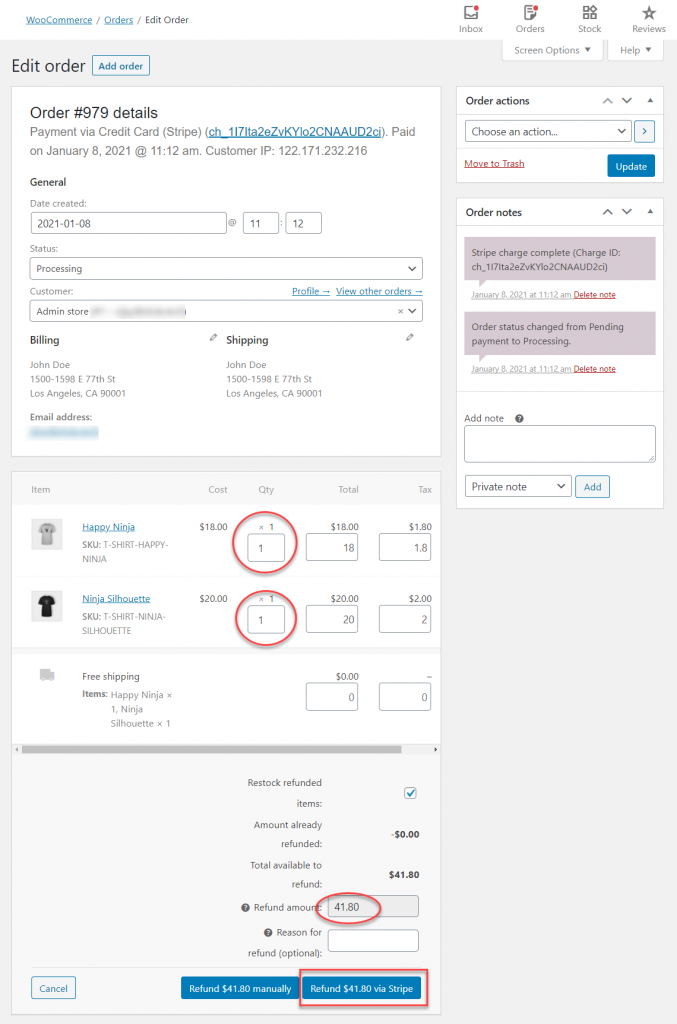
Setelah Anda menyelesaikan proses pengembalian dana, akan ada catatan di bagian catatan pesanan yang menginformasikan bahwa pengembalian dana telah diproses. Jika seluruh pesanan dikembalikan, status pesanan akan otomatis berubah menjadi Dikembalikan. Jika hanya beberapa item dalam pesanan yang dikembalikan dananya, status pesanan tidak akan berubah.

Pengembalian dana manual
Pengembalian dana manual dalam banyak hal mirip dengan pengembalian uang otomatis. Pengembalian dana termasuk tarif barang, pajak, dan biaya pengiriman yang berlaku. Perbedaannya adalah tidak akan ada transfer pengembalian dana secara otomatis ke gateway pembayaran Anda. Setelah memproses pengembalian dana, Anda harus menandai pesanan sebagai Dikembalikan secara manual.
Memproses pengembalian dana manual
1. Saat Anda memproses pengembalian dana manual, buka WooCommerce → Pesanan , dan temukan pesanan yang ingin Anda kembalikan dananya.
2. Selanjutnya, klik tombol Refund .

3. Pada layar berikutnya, Anda dapat memilih jumlah item pengembalian dana , dan memasukkan biaya pengiriman atau biaya lain yang berlaku secara manual. Namun, pastikan seluruh jumlah yang ingin Anda kembalikan tercantum di bidang Jumlah pengembalian dana.

4. Klik tombol Refund $Amount secara manual untuk menyelesaikan proses refund. Anda dapat melihat jumlah pengembalian dana di bagian Detail barang seperti pada tangkapan layar di bawah ini.

5. Sekarang, seperti pada kasus sebelumnya, untuk pengembalian dana sebagian, Anda perlu mengubah status pesanan secara manual . Setelah ini, buka gateway pembayaran Anda untuk memulai proses pengembalian dana di sana juga.
Hal-hal yang perlu diperhatikan saat menangani pengembalian uang
Ada beberapa hal yang perlu Anda ingat saat menangani pengembalian dana di toko WooCommerce Anda
Pahami jenis pengembalian uang yang didukung oleh gateway pembayaran
Untuk memastikan penanganan pengembalian dana tanpa kerumitan, disarankan untuk membaca dokumentasi gateway pembayaran Anda. Ini akan memberi Anda gambaran tentang apakah gateway mendukung pengembalian uang otomatis atau manual. Dalam kebanyakan kasus, jumlah pengembalian dana akan mencakup harga produk serta pajak dan biaya pengiriman. Namun, biaya transaksi yang dibebankan oleh gateway pembayaran kepada Anda mungkin tidak dapat dikembalikan.

Manfaatkan mode uji
Ini juga merupakan ide yang baik untuk memeriksa proses pembayaran menggunakan kredensial pengujian. Gateway paling populer akan memiliki mode uji atau mode kotak pasir yang memungkinkan Anda mengelola ini.
Menyesuaikan stok
Saat mengelola pengembalian dana, Anda akan dapat mengisi kembali produk. Ini dapat dicapai hanya dengan mencentang kotak saat memproses pengembalian dana dari halaman detail pesanan.

Beri tahu pelanggan tentang kebijakan pengembalian dana Anda
Anda perlu memberi tahu pelanggan Anda dengan jelas tentang kebijakan pengembalian dana toko Anda. Cara yang disarankan adalah dengan membuat halaman yang merinci kebijakan pengembalian dana Anda, dan menjelaskan proses di mana pelanggan dapat meminta pengembalian dana. Anda juga dapat menambahkan halaman kebijakan pengembalian dana ke menu navigasi Anda untuk memudahkan akses ke pelanggan. Pilihan lain untuk membagikan kebijakan pengembalian dana dengan pelanggan adalah dengan memasukkannya ke dalam email konfirmasi pesanan.
Plugin Pengembalian Dana WooCommerce
Jika fitur dasar WooCommerce memadai untuk kebutuhan toko Anda, Anda selalu dapat mencoba beberapa plugin populer untuk mempercepat proses pengembalian dana.
Berikut ini sekilas beberapa plugin populer untuk mengelola pengembalian dana dengan lebih efisien.
Pengembalian Dana Cerdas WooCommerce
Dengan opsi pengembalian dana WooCommerce default, pelanggan Anda harus meminta pengembalian dana melalui halaman dukungan, atau email sebagaimana ditentukan dalam kebijakan. Namun, dengan plugin ini terpasang di toko Anda, mereka akan dapat meminta pengembalian dana langsung dari halaman Akun Saya. Untuk jenis produk tertentu, Anda dapat menawarkan pengembalian uang instan dan untuk yang lain Anda dapat memprosesnya secara manual dari backend. Plugin ini juga menawarkan pemberitahuan cepat sehingga pelanggan dan pemilik toko mengetahui dengan jelas semua langkah dalam prosesnya. Anda bisa mendapatkan plugin ini seharga $79.
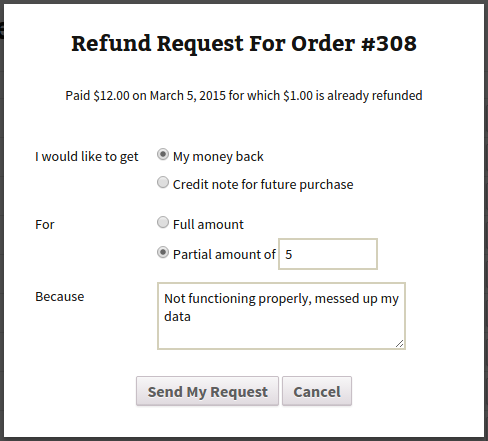
Pengembalian WooCommerce dan Permintaan Garansi
Dengan bantuan plugin ini, Anda akan dapat dengan mudah mengelola proses Return Merchandize Authorization Process (RMA) di toko Anda. Plugin ini memungkinkan Anda menambahkan persyaratan garansi ke produk Anda, dan juga memungkinkan pelanggan untuk meminta pengembalian atau penukaran. Anda akan dapat melacak pengembalian dan juga meminta gambar produk. Biaya plugin adalah $79.
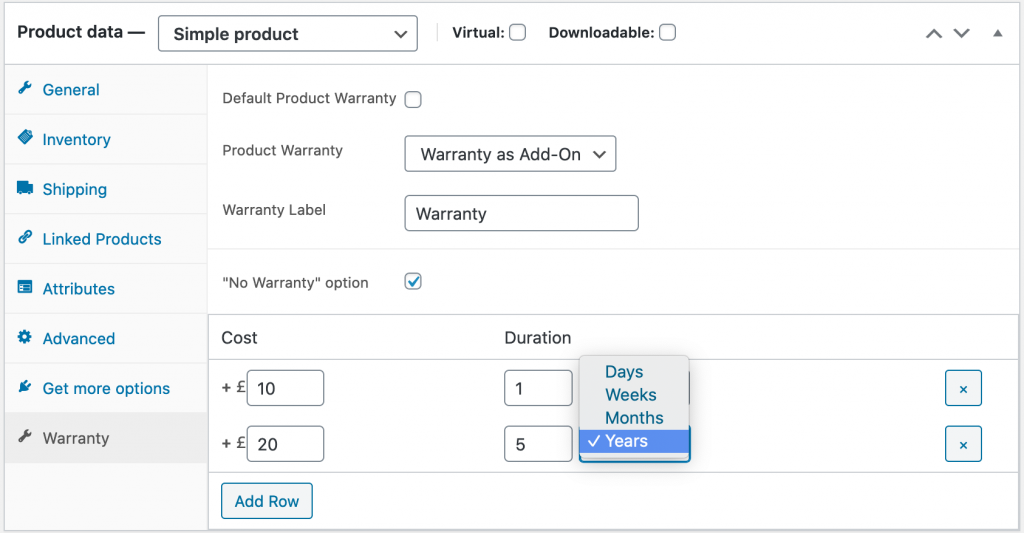
Sistem Pengembalian Dana Lanjutan YITH
Anda akan dapat membuat sistem pengembalian dana Anda jauh lebih ramah pelanggan dengan plugin ini. Ini akan membantu pelanggan Anda untuk dengan mudah mengajukan permintaan pengembalian dana di toko Anda. Berdasarkan strategi toko, Anda dapat secara otomatis menerima permintaan pengembalian dana, atau menyetujuinya secara manual. Plugin ini juga menyediakan kolom agar pelanggan dapat memasukkan alasan permintaan pengembalian dana juga. Biaya lisensi situs tunggal dari plugin ini adalah $69,99.

WooCommerce RMA Untuk Pengembalian Dana & Penukaran
Dengan plugin ini, Anda dapat dengan mudah menerima permintaan pengembalian dan pertukaran dari pelanggan. Plugin ini menawarkan manajemen pengembalian dan pertukaran permintaan yang mudah dari pelanggan terdaftar serta pengguna tamu. Ini juga menawarkan beberapa fitur canggih seperti pemberitahuan otomatis. Biaya reguler plugin adalah $79 untuk satu lisensi situs.

Pengembalian Pesanan WooCommerce / Plugin Pengembalian Dana
Ini adalah pilihan lain jika Anda ingin membuat proses pengembalian dana lebih sederhana. Anda dapat dengan mudah menerima permintaan pengembalian dana, dan memenuhinya dengan pengembalian uang tunai atau kupon diskon. Plugin ini memiliki beberapa fitur lanjutan termasuk template email yang dapat disesuaikan dan pemberitahuan otomatis. Ini akan dikenakan biaya $59,99.

Semoga artikel ini memberikan beberapa wawasan tentang cara mengatur pengembalian uang di toko WooCommerce Anda. Tinggalkan kami komentar jika Anda memiliki pertanyaan.
Bacaan lebih lanjut
- Plugin Pengembalian Dana WooCommerce Terbaik
- Plugin Sistem Kredit untuk WooCommerce
